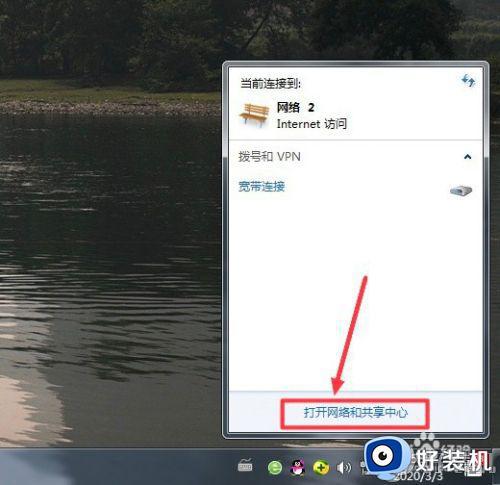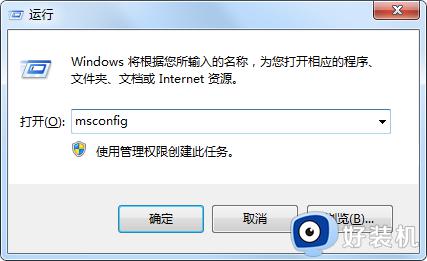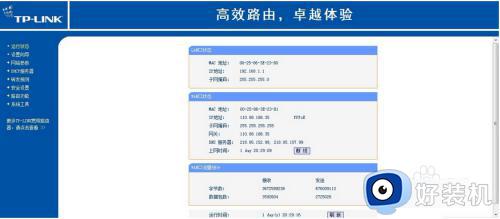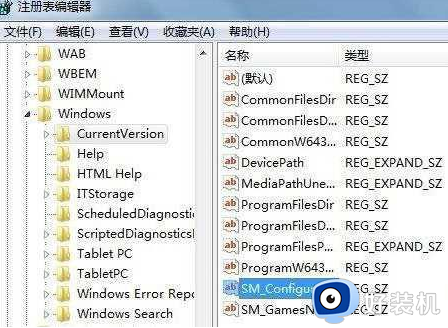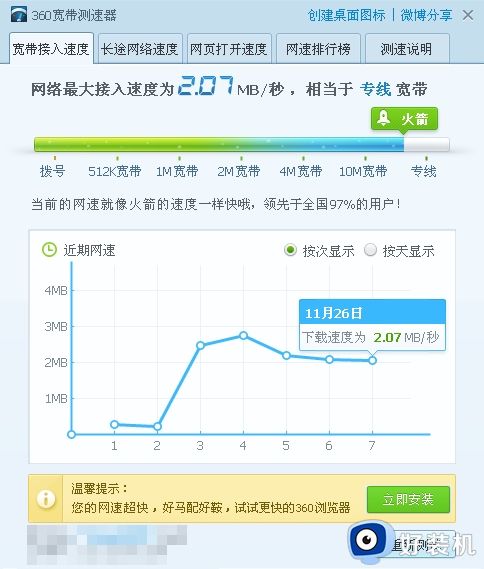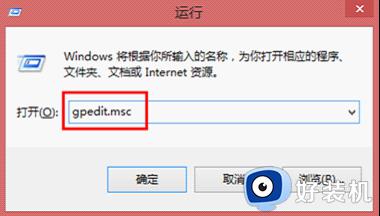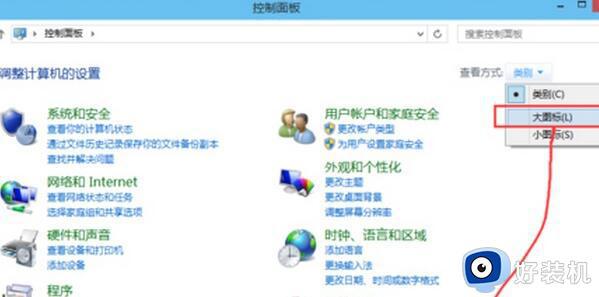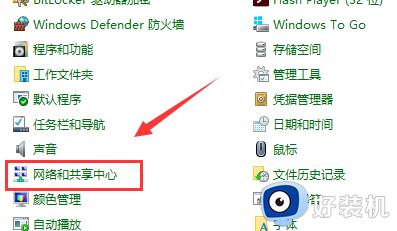windows7电脑网速慢怎么解决 win7系统网速特别慢处理方法
时间:2020-12-17 16:52:01作者:xinxin
对于大多数用户来说,每次在win7系统电脑中运行一些软件或者看视频时,往往在意的无疑就是网速的快慢了,有些用户发现自己的win7系统在运行的过程中网速特别的慢,导致一些程序运行耗费时间过多,那么windows7电脑网速慢怎么解决呢?今天小编就来告诉大家win7系统网速特别慢处理方法。
具体方法:
1、首先,我们打开自己的电脑。在电脑桌面上打开控制面板,点击打开网络和共享中心。
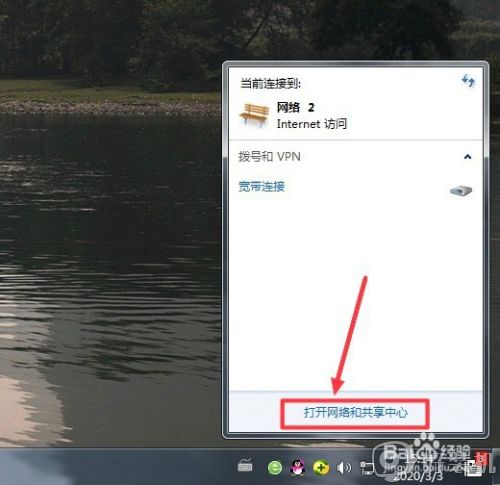
2、打开之后,我们就可以看到关于电脑的各种信息了哦,点击蓝色字体本地连接就可以了。
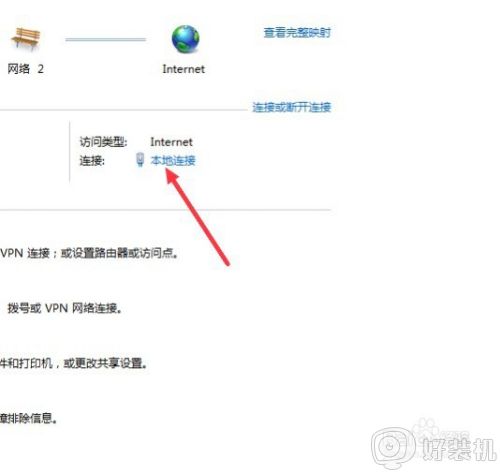
3、打开本地连接之后,系统会自动弹出开一个边框哦。我们在边框里找到属性点击一下。
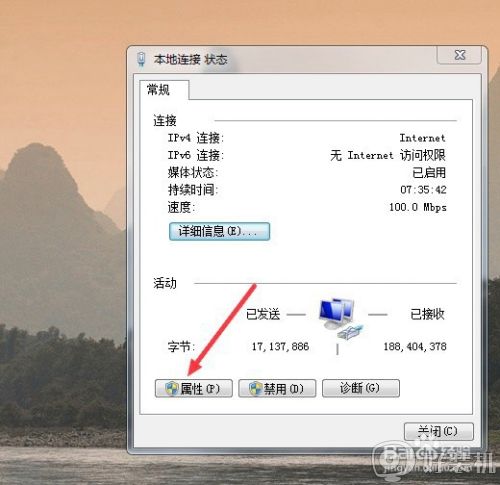
4、最后,我们选择连接速度和双工模式,在值的选项里选择100Mbps半双工,这样电脑运行就快很多。
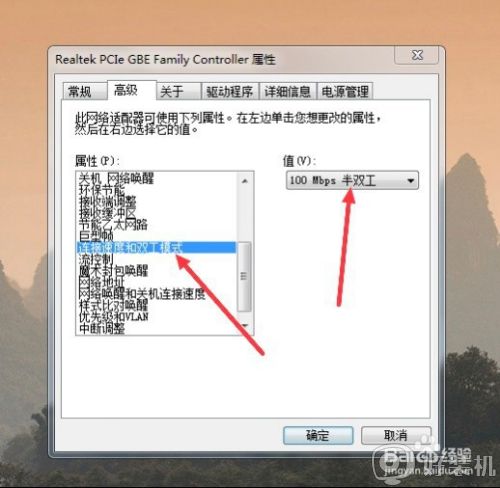
上述就是小编给大家讲解的win 7系统网速特别慢处理方法了,碰到同样情况的朋友们赶紧参照小编的方法来处理吧,希望能够对大家有所帮助。